我们在制作PPT文档的时候,必不可少的操作就是添加相关备注,今天就跟大家介绍一下如何在PPT中进行添加、显示、删除或导出备注的具体操作步骤。
-
1. 一.添加备注:
首先打开电脑上的PPT,进入普通视图页面后,在左下方就可以看到【单击此处添加备注】的选项,点击之后,我们可以输入备注。若没有显示,则依次点击上方的【显示】—【备注】即可看到。
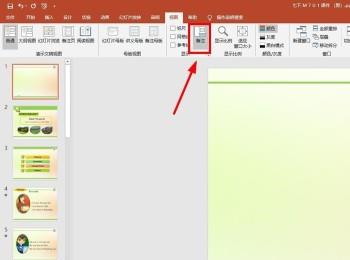
-
2. 若感觉备注的文字比较小,可以在【视图】菜单下,点击【显示比例】按钮,然后在弹出的比例中,选择合适的比例,点击确定即可。
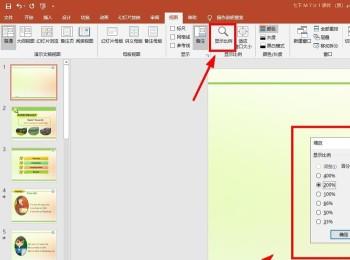
-
3. 二:在放映时显示:
备注添加好之后,想要在放映时显示,则点击上方的【幻灯片放映】菜单,进入放映模式下,右键,在打开的菜单中,选择【显示演示者视图】选项即可显示。

-
4. 三:删除备注:
添加的备注想要删除,依次点击【文件】—【信息】—【检查演示文稿】选项。
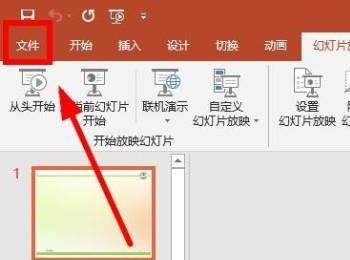

-
5. 如图,在弹出的【文档检查器】窗口中,找到最下方的【演示文稿备注】选项,该选项就是用来“检查演示文稿中演示者备注的信息”的,在前面打上勾之后,点击底部的【检查】按钮。

-
6. 如图,在弹出的【审阅检查结果】窗口中,在底部的【演示文稿备注】下显示【已找到演示文稿备注】,点击右侧的【全部删除】,即可将备注全部删除了。
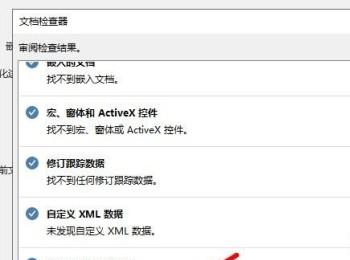
-
7. 四. 导出备注:依次点击【文件】—【导出】选项,然后在打开的窗口中,依次点击【导出】—【创建讲义】—【创建讲义】,最后将讲义创建成word 文档导出即可。
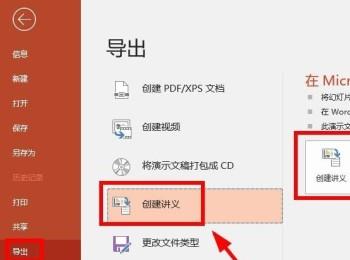
-
以上就是如何在PPT中进行添加显示删除或导出备注的具体操作步骤。
